Spis treści
Kan jag ta bort EFI-systempartitionen?
Vanligtvis kan du enkelt ta bort en partition i Diskhantering. Men du kan inte ta bort EFI-systempartitionen i Windows eftersom funktionen "Radera volym" är nedtonad.
"Ta bort volym" kan också bli grå när du försöker ta bort OEM-partitionen , återställningen eller systemreserverad partition. Den här sidan kommer att tala om hur man tar bort EFI-systempartitionen på Windows, såväl som den måste veta information om EFI-systempartitionen, inklusive vad EFI är och vad som händer när partitionen raderas.
För att effektivt ta bort EFI-partitionen från din dator kan du helt lita på EaseUS- programvara för partitionshanterare som visas i del 3. Fortsätt läsa och läs mer detaljer.
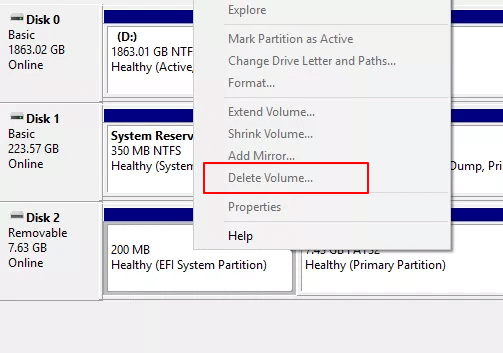
- Del 1. Vad är EFI System Partition (ESP)
- Del 2. Vad händer om du tar bort en EFI-partition
- Del 3. 2 Metoder för att ta bort EFI-systempartition
Del 1. Vad är EFI System Partition (ESP)
EFI-partition , även känd som EFI-systempartition, förkortning för ESP, genereras automatiskt när du lyckas installera Windows OS på en GPT-disk i din dator. Det tar ungefär 100M eller 200MB eller så utan enhetsbeteckning. Normalt kan du se mer EFI-systempartition på Windows 10.
Enligt Wikipedia är " EFI systempartition (ESP) en partition på en datalagringsenhet som används av datorer som följer UEFI (Unified Extensible Firmware Interface). När en dator startas, laddar UEFI firmware filer lagrade på ESP (EFI-systemet). partition) för att starta installerat operativsystem och olika verktyg."
Den innehåller 4 huvudkomponenter:
- Boot loaders
- Drivrutiner för enheter
- Systemverktyg
- Data filer

Del 2. Vad händer om du tar bort EFI System Partition (ESP)
Enligt del 1 är EFI-partitionen som ett gränssnitt för datorn för att starta upp Windows. Det är ett försteg som måste tas innan du kör Windows-partitionen. Utan EFI-partitionen kommer din dator inte att kunna starta upp i Windows.
Med ett ord, radering av EFI-systempartition kommer att göra att det installerade systemet inte kan startas. Därför är EFI-systempartitionen vanligtvis skyddad och låst av Windows-operativsystemen för att förhindra och undvika oavsiktlig radering. Det är därför du inte kan se EFI-partitionen i Windows Filutforskare eller ta bort den med Windows Diskhantering.
- Viktigt
- 1. Om du vill att ditt Windows-operativsystem ska fungera smidigt, gör inget med EFI-systempartitionen.
- 2. Om din hårddisk börjar bli full, följ för att lära dig vad som tar upp utrymme på hårddisken och använd rätt sätt att frigöra diskutrymme.
- 3. Om du installerade två Windows-system på din PC och vill ta bort ESP, frigöra diskutrymme och bara behålla ett operativsystem, följ metoderna i del 3 för hjälp.
- 4. Om du vill ta bort EFI-partitionen och installera ett nytt Windows-operativsystem kan du installera om operativsystemet direkt. ESP kommer automatiskt att tas bort.
Del 3. Hur man tar bort EFI (System) Partition i Windows 11/10/8/7 [2 metoder]
För användare som vill ta bort EFI-systemet finns det två tillgängliga metoder. Den ena är att ta bort med det inbyggda Windows-verktyget - Diskpart och det andra är att använda ett enkelt tredjepartsverktyg - EaseUS Partition Master. För att undvika onödig filförlust, se till att du har säkerhetskopierat ESP-filerna i förväg.
Metod 1. Ta bort EFI-partition med EaseUS Partition Manager
Förutom DiskPart, fungerar tredjeparts partitionshanteringsprogram mer flexibelt och tillförlitligt när det gäller att hantera detta problem. Professionell programvara för partitionshanterare - EaseUS Partition Master förenklar processen att ta bort EFI-partitioner i Windows så enkelt som 1-2-3.
Ladda nu ner EaseUS Partition Master och lär dig den detaljerade guiden.
Guide 1. Skapa startbar disk
Steg 1. För att skapa en startbar disk av EaseUS Partition Master, bör du förbereda ett lagringsmedium, som en USB-enhet, flashenhet eller en CD/DVD-skiva. Anslut sedan enheten korrekt till din dator.
Steg 2. Starta EaseUS Partition Master, hitta funktionen "WinPE Creator" på toppen. Klicka på det.
Steg 3. Du kan välja USB eller CD/DVD när enheten är tillgänglig. Men om du inte har en lagringsenhet till hands kan du också spara ISO-filen på en lokal enhet och senare bränna den till ett lagringsmedium. När du har gjort alternativet klickar du på knappen "Fortsätt" för att börja.
När processen är klar har du skapat en EaseUS Partition Master WinPE startbar disk. Nu kan du hantera dina hårddiskar och partitioner via den startbara enheten närhelst datorn inte startar normalt.
Om du har RAID-enheter laddar du först RAID-drivrutinen genom att klicka på Lägg till drivrutin från menyraden, vilket kan hjälpa dig att lägga till drivrutinen för din enhet under WinPE-miljö, eftersom vissa specifika enheter inte kan kännas igen under WinPE-miljö utan drivrutiner installerade, som t.ex. RAID eller någon specifik hårddisk.
Kom ihåg att ansluta den WinPE startbara disken till PC och ställa datorn så att starta från EaseUS Partition Master bootbar disk.
Guide 2. Ta bort EFI partition
Steg 1. Starta EaseUS Partition Master på din dator.
Steg 2. Välj att ta bort partition eller ta bort alla partitioner på hårddisken.
- Ta bort enskild partition: högerklicka på en partition som du vill ta bort och välj "Ta bort...".
- Ta bort alla partitioner: högerklicka på en hårddisk som du vill ta bort alla partitioner och välj "Ta bort alla...".
- Se till att du har säkerhetskopierat viktig data på den valda partitionen eftersom detta sätt kommer att ta bort data helt.
Steg 3. Klicka på "OK" för att bekräfta borttagningen.
Steg 4. Klicka på "Execute xx Operation" på toppmenyn och klicka sedan på "Apply" för att spara ändringen.
0:00 - 0:39 Ta bort enstaka volymer; 0:39 - 1:09 Ta bort alla partitioner.
Metod 2. Ta bort EFI-systempartitionen med Diskpart
Som ett kommandoradsverktyg är DiskPart lite komplicerat för vanliga användare att använda. Var mycket försiktig när du följer kommandoraderna nedan för att ta bort EFI-partitionen:
Steg 1. Öppna DiskPart på din PC.
- 1. Tryck på "Windows Key + R" för att öppna dialogrutan Kör.
- 2. Ange diskpart och klicka på "OK" för att öppna ett svart kommandotolksfönster.
Steg 2. Ändra EFI-systempartitions-ID och ställ in det som en datapartition.
Skriv kommandoraderna nedan och tryck på Enter varje gång:
- " list disk " (Den visar alla diskar på din dator. )
- " sel disk 0 " (Den identifierar vilken disk du behöver arbeta med. Här står 0 för diskbokstaven.)
- " listpartition " (Den visar alla partitioner och EFI-systempartitioner på den valda disken.)
- " sel partition 1 " (Välj den EFI-partition som du vill ta bort. Här står 1 för volymnumret för EFI.)
- "SET ID=ebd0a0a2-b9e5-4433-87c0-68b6b72699c7"
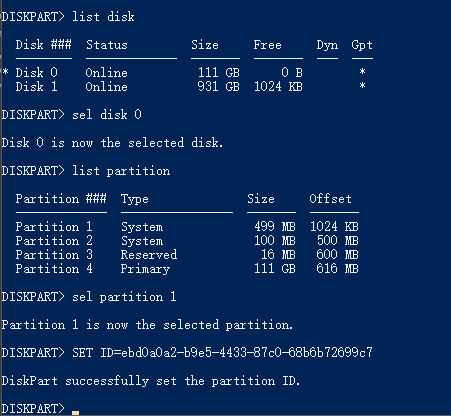
Genom att göra det kommer det att göra EFI-systempartitionen raderbar. Fortsätt med följande steg för att ta bort denna partition på din hårddisk.
Steg 3. Ta bort EFI-partitionen med kommandoraden.
Skriv kommandoraderna nedan och tryck på Enter varje gång:
- " listpartition " (Den visar alla volymer på hårddisken.)
- " sel partition 1 " (Det identifierar vilken partition du vill ta bort. Här står 1 för volymbokstaven.)
- " delete partition override " (Det tar bort EFI-partitionen från Windows-disken.)
Steg 4. Slutför EFI-borttagningsprocessen.
Skriv slutligen "exit" för att stänga fönstren när du får meddelandet som säger "DiskPart har raderat den valda partitionen framgångsrikt".
Slutord
När du framgångsrikt har tagit bort EFI-partitionen på din PC kan du skapa en ny partition med det oallokerade utrymmet att använda som en datapartition eller lägga till det lediga utrymmet till andra befintliga partitioner.
Följande videohandledning visar hur man partitionerar en hårddisk med EaseUS Partition Master. Du kan lära dig hur du ändrar storlek på en partition, skapar en partition och tar bort partitionen.
Powiązane artykuły
-
2024 Handledning: Hur man ändrar storlek på C-enhet i Windows 10/8/7
![author icon]() Joël/2024/12/22
Joël/2024/12/22
-
Gratis nedladdning HDD Regenerator Crack + Serial Key (säkert alternativ)
![author icon]() Joël/2024/12/22
Joël/2024/12/22
-
Topp 7 bästa programvara för partitionsåterställning för Windows 11/10/8/7 2024
![author icon]() Joël/2024/10/25
Joël/2024/10/25
-
Hur man kringgår Windows 11-lösenord | 2024 Nytt
![author icon]() Joël/2024/12/22
Joël/2024/12/22
